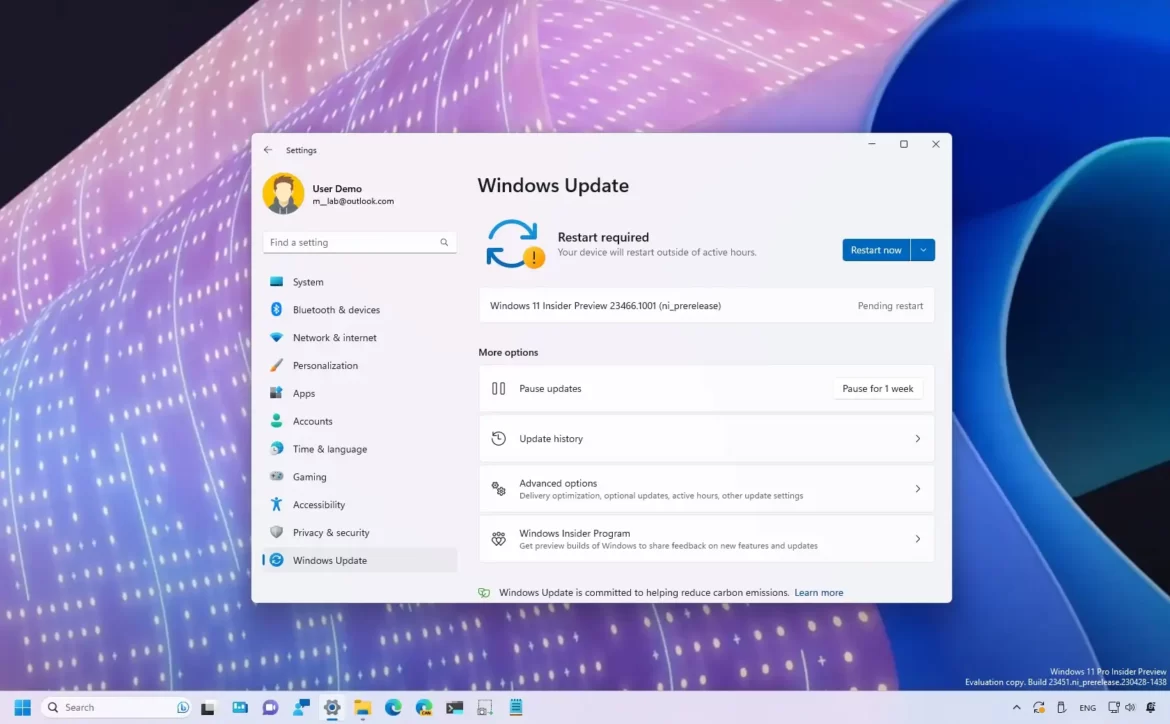Download Windows 11 build 23466 ISO (Dev Channel)
Microsoft hiện đang triển khai Windows 11 build 23466 cho các thiết bị trong Dev Channel của Windows Insider Program . Đây là một buổi giới thiệu không quá nhỏ bao gồm nhiều thay đổi trực quan, bản sửa lỗi cũng như các tính năng và cải tiến mới.
Bản dựng 23466 dành cho Windows 11, theo các thay đổi chính thức , giới thiệu trang “Dev Drive” mới trong ứng dụng Cài đặt để tạo các ổ đĩa ảo đặc biệt dành cho nhà phát triển sử dụng Hệ thống tệp đàn hồi (ReFS). Chuyến bay này cũng giúp cải thiện quy trình chuyển đổi máy tính với trải nghiệm nâng cao để sao lưu và khôi phục ứng dụng.
Hơn nữa, công ty đang triển khai hai trải nghiệm mới để giúp soạn thảo văn bản dễ dàng bằng truy cập bằng giọng nói và thêm giọng nói tự nhiên mới bằng tiếng Trung cho phép người dùng Trình tường thuật thoải mái duyệt web, đọc và viết thư cũng như thực hiện nhiều tác vụ hơn.
Là một phần của thông báo thay đổi, cho dù người dùng có tương tác hay không với thông báo bánh mì nướng, hệ thống sẽ đề xuất tắt biểu ngữ đó cho ứng dụng cụ thể đó.
Cuối cùng, Windows 11 build 23466 là bản phát hành chính thức mang đến khả năng hiển thị nhãn cho các ứng dụng trên Thanh tác vụ, File Explorer mới sử dụng Windows App SDK hoàn toàn khả dụng cho mọi người và bạn sẽ thấy một số thay đổi về mạng.
Các tính năng mới của Windows 11 build 23466
Dưới đây là tất cả các tính năng và cải tiến mới cho bản phát hành Windows 11 mới nhất trong Dev Channel:
Nhãn thanh tác vụ cho ứng dụng
Bắt đầu với bản dựng 23466, Windows 11 giới thiệu phiên bản cập nhật của Thanh tác vụ có chế độ “không bao giờ kết hợp” để tách nhóm và hiển thị nhãn cho ứng dụng. Bạn có thể tìm thấy tính năng này bằng cách điều hướng đến Settings > Personalization > Taskbar > Taskbar behaviors.

Taskbar showing app labels
Ngoài ra, Windows Search giờ đây sẽ tự động mở khi di chuột nhưng bạn có thể thay đổi hành vi này từ Settings > Personalization > Taskbar.
Trình đơn Start menu đầu xếp hạng tệp gần đây
Menu Start không nhận được các thay đổi trực quan mới, nhưng thứ hạng để gieo các tệp được sử dụng gần đây nhất đã được cập nhật và hiện xem xét thời điểm tệp được sử dụng lần cuối, phần mở rộng tệp, v.v.
Cải tiến thông báo
Là một phần của thay đổi thông báo, giờ đây hệ thống sẽ phát hiện xem người dùng có tương tác với chúc mừng hay không và đưa ra đề xuất tắt biểu ngữ chúc mừng đối với các ứng dụng đó để giảm bớt sự phân tâm. Công ty giải thích rằng tùy chọn này sẽ chỉ dừng các biểu ngữ và bạn vẫn có thể tìm thấy các lời chúc mừng trong trung tâm thông báo.
File Explorer mới
File Explorer dựa trên SDK ứng dụng Windows hiện có sẵn cho mọi người có thiết bị đã đăng ký Kênh nhà phát triển.
Dev Drive
Là một phần của các thay đổi và tính năng mới cho ứng dụng Cài đặt, trang “Đĩa & ổ đĩa” giới thiệu tính năng “Dev Drive” cho phép nhà phát triển tạo các ổ đĩa ảo không gian bằng công nghệ Hệ thống tệp đàn hồi (ReFS) và bao gồm các tính năng và tối ưu hóa hệ thống tệp cho phép các nhà phát triển quản lý hiệu suất và hồ sơ bảo mật của họ tốt hơn.

Ổ đĩa dành cho nhà phát triển Windows 11
Theo công ty, tính năng này không được thiết kế cho khối lượng công việc chung như thư viện tài liệu, cài đặt ứng dụng đóng gói hoặc công cụ không dành cho nhà phát triển. Thay vào đó, nó được thiết kế đặc biệt để đáp ứng nhu cầu của các nhà phát triển để lưu trữ mã nguồn dự án, các thư mục làm việc và bộ nhớ cache của gói.
Bạn sẽ tìm thấy tính năng này trên Settings > System > Storage > Advanced Storage Settings > Disks & Volumes hoặc thông qua Command Prompt hoặc PowerShell. Theo yêu cầu, Dev Drive phải có kích thước tối thiểu 50GB (hoặc cao hơn) và máy tính phải có ít nhất 8GB bộ nhớ.
Sao lưu và khôi phục ứng dụng
Trên Windows 11, bạn đã có thể khôi phục các ứng dụng từ thiết bị cũ sang thiết bị mới nhưng trên bản dựng 23466, Microsoft sẽ giới thiệu các khả năng sao lưu và khôi phục bổ sung trong bản dựng này để giúp việc chuyển sang máy tính mới dễ dàng hơn bao giờ hết và giúp các nhà phát triển ứng dụng giữ chân người dùng qua quá trình chuyển đổi thiết bị mới này.

Ứng dụng sao lưu mới trên Windows 11
Trong bản phát hành này, có một ứng dụng “Windows Backup” mới để nhanh chóng sao lưu máy tính hiện tại của bạn và sẵn sàng chuyển sang thiết bị mới.
Ngoài ra, các ứng dụng từ Microsoft Store đã được ghim trong Taskbar and Start menu giờ đây sẽ xuất hiện trên thiết bị mới của bạn trong quá trình khôi phục. Ngoài ra, cài đặt từ thiết bị trước đó của bạn sẽ khôi phục lại máy tính mới của bạn.

Windows 11 OOBE restore / Image: Microsoft
Khi các ứng dụng và cài đặt được sao lưu bằng ứng dụng “Windows Backup” hoặc thông qua trang cài đặt “Windows Backup”, bạn có thể khôi phục chúng trong trải nghiệm sử dụng được ngay (OOBE) khi thiết lập máy tính mới hoặc bằng cách đặt lại một thiết bị hiện có.
Mạng Windows
Trên bản dựng 23466, Windows 11 đang giới thiệu nhiều cải tiến mạng khác nhau, bao gồm hỗ trợ kết nối bộ điều hợp thông qua lệnh netsh.”Mạng Wi-Fi Passpoint” hiện sẽ hỗ trợ hiệu suất kết nối nâng cao và sẽ hiển thị URL trong Cài đặt nhanh để cung cấp thông tin cho người dùng về địa điểm. Và tính năng điểm phát sóng tức thời khả dụng với Liên kết điện thoại hiện hỗ trợ WPA3.
Bên trong trang “Advanced network settings”, giờ đây bạn có thể mở các thuộc tính nâng cao cho bộ điều hợp mạng và thuộc tính internet có sẵn thông qua Control Panel.

Kết nối thêm cài đặt bộ điều hợp
Windows 11 cũng đã thêm một cách để xem mật khẩu Wi-Fi cho các mạng đã biết của bạn trên Settings > Network & internet > Wi-Fi and “Manage known networks.”

Windows 11 tùy chọn tìm mật khẩu Wi-Fi mới
Giờ đây, bạn có khả năng tham gia các mạng Khu vực cá nhân Bluetooth từ Settings > Bluetooth & devices > Devices . Tùy chọn này sẽ xuất hiện cho các thiết bị được ghép nối như Điện thoại đang chia sẻ internet qua Bluetooth.
Trong bản phát hành này, hệ điều hành bổ sung các tùy chọn bổ sung cho trang “Data Usage” cho phép giới hạn dữ liệu hàng ngày và hàng tuần. Bây giờ, trang này cũng sẽ hiển thị mức giới hạn dữ liệu đã bị vượt quá.
Hơn nữa, bản cập nhật này thiết kế lại danh sách được hiển thị trênSettings > Apps > Startup Apps and Settings > Apps > Advanced App Settings > App Execution Alias để nhất quán hơn với các trang Cài đặt khác. Và trên Settings > Apps, the “Startup” nhận được bản cập nhật để giúp truy cập thêm thông tin về các ứng dụng được liệt kê dễ dàng hơn.
Cuối cùng, trang “For Developers” hiện nằm trên Settings > System.
Cập nhật Truy cập bằng giọng nói
Windows 11 build 23466 đi kèm với hai trải nghiệm mới để giúp soạn thảo văn bản dễ dàng với truy cập bằng giọng nói. Giờ đây, người dùng có thể sử dụng các lệnh “chỉnh sửa” để sửa các từ bị nhận dạng sai.
Bạn có thể nói “correct (text)” hoặc “correct that” để sửa một đoạn văn bản cụ thể hoặc văn bản được đọc chính tả lần cuối. Cửa sổ chỉnh sửa xuất hiện với một danh sách các tùy chọn được đánh số.
Ngoài ra, bạn có thể nói “click (number)” để chọn bất kỳ tùy chọn nào từ danh sách. Nếu bạn chọn một từ thay thế từ cửa sổ, văn bản đã chọn sẽ được thay thế bằng từ đó. Ngoài ra, có thể nói “spell that” để đọc đúng chính tả của văn bản hoặc lệnh “spell that” hoặc “spell out” để đọc đúng chính tả của các từ không chuẩn như tên người dùng hoặc chủ đề.
Một cửa sổ chính tả xuất hiện nơi bạn có thể đọc chính tả các chữ cái, số, ký hiệu và bảng chữ cái phiên âm. Bạn sẽ nhận được gợi ý khi đánh vần văn bản. Bạn có thể nói “Click 1” để nhập văn bản bạn đã đánh vần hoặc nói “Click (number)” để chọn một đề xuất.
Cuối cùng, mọi từ và cụm từ được đọc chính tả bằng trải nghiệm chính tả sẽ được thêm vào từ điển Windows và hiển thị dưới dạng gợi ý khi bạn cố gắng đánh vần văn bản vào lần tới.
Giọng nói tự nhiên của Trung Quốc
Windows 11 cũng giới thiệu các giọng nói tự nhiên mới bằng tiếng Trung cho phép người dùng Windows Narrator duyệt web, đọc và viết thư dễ dàng hơn.
Ngoài ra, giọng nói của Người kể chuyện tự nhiên sử dụng tính năng chuyển văn bản thành giọng nói hiện đại, trên thiết bị và sau khi tải xuống, được hỗ trợ mà không cần kết nối internet.
Những thay đổi khác
Microsoft cũng đang cập nhật một số biểu tượng cảm xúc hệ thống và hộp thoại thông báo Windows Security (firewall) để phù hợp với hình ảnh của hệ điều hành.
Download ISO Windows 11 build 23466 (Dev Channel)
En-Us x64 Home, Pro, Pro Educ., Pro for Work., Educ., Multi Session, Ent….
- Link ISO (Sendcm) : https://download.windowslite.net/XjBZj
- Link ISO (Uploadrar) : https://download.windowslite.net/90pLvRzK